
Reparo de fotos com IA
Repare suas fotos, melhore a qualidade e restaure momentos preciosos com uma solução baseada em IA.
06/07/2021 • Arquivado para: Recuperação de dados Windows • Soluções comprovadas
Qual é a maneira fácil de atualizar o Windows 10 Home para o Pro? Como atualizar o Windows 10 Home para o Pro gratuitamente? A seguir, mostraremos a melhor maneira de ajudá-lo a atualizar o Windows 10 Home para a edição Pro.
Windows 10 é o mais recente sistema operacional oferecido pela Microsoft para ligar dispositivos como computadores, tablets, smartphones e outros dispositivos da Internet das Coisas (IoT). Ele vem em duas versões: Windows 10 Home e Windows 10 Pro.
O Windows 10 Home é uma variante básica com recursos-chave em sua aparência e operação: um menu Iniciar sofisticado; uma versão mais abrangente da Cortana (anteriormente exclusiva para Windows phone); Área de Trabalho Virtual e Visualização de Tarefas para uma visualização mais organizada da área de trabalho; Economia de bateria para melhor eficiência energética; e suporte a microchip TPM para mais segurança.
Todos os recursos da página inicial estão incluídos no Windows 10 Pro, junto com muitos recursos avançados de privacidade, conectividade e funcionalidade comercial. Um recurso notável é o Hyper-V, que permite ao usuário testar softwares emulando outros sistemas operacionais. Além disso, a versão Pro também possui Domain Join que dá acesso remoto ao grupo de domínio de trabalho. Outras funções adicionais que fortalecem a administração e segurança do trabalho são o Gerenciamento de Política de Grupo e o Bitlocker.
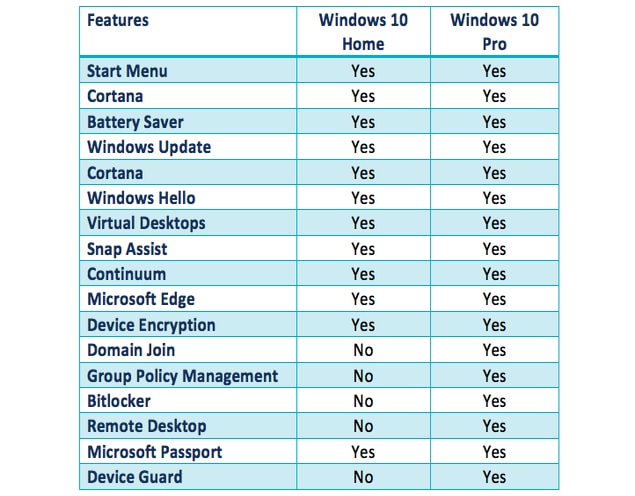
Se você tem a versão Home e está pensando em atualizar para o Pro, certifique-se de fazer um backup de seus arquivos e dados. Você pode seguir a regra 3-2-1: faça 3 cópias do seu backup, armazene-as em 2 tipos de mídia de armazenamento e salve 1 cópia fora do local.
Se você adquiriu sua cópia do Microsoft Windows 10 Pro em outro lugar por um preço menor do que o original ($99,99), pode apenas obter uma chave de licença (também chave de produto) para ativar o software.
Etapa 1 Certifique-se de que seu computador está atualizado.
Etapa 2 Em sua área de trabalho, selecione Iniciar (logotipo da janela) e selecione Configurações (ícone de roda dentada). Como alternativa, você pode clicar no botão Windows + I em seu teclado.
Etapa 3 Escolha Atualizar & Segurança e selecione Ativação no menu do lado esquerdo.
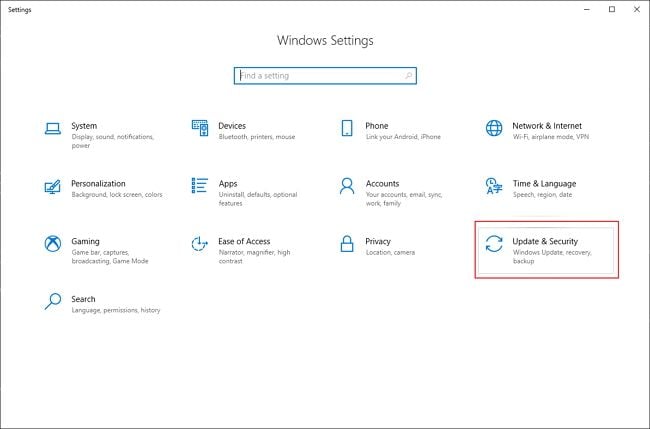
Etapa 4 Selecione Alterar chave do produto encontrado em Ativação
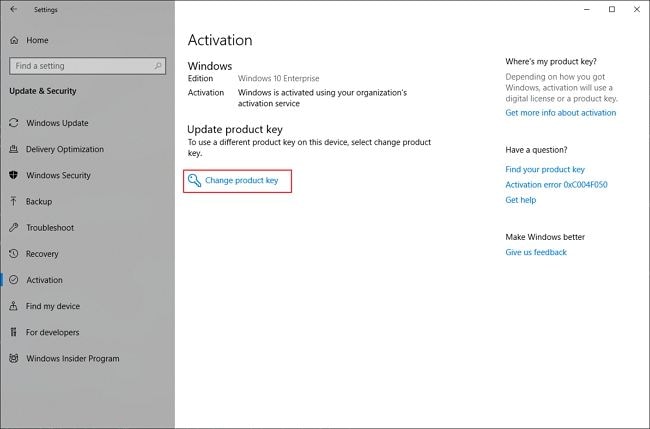
Etapa 5 Digite a chave de licença do produto de 25 dígitos na caixa de diálogo e pressione Avançar.
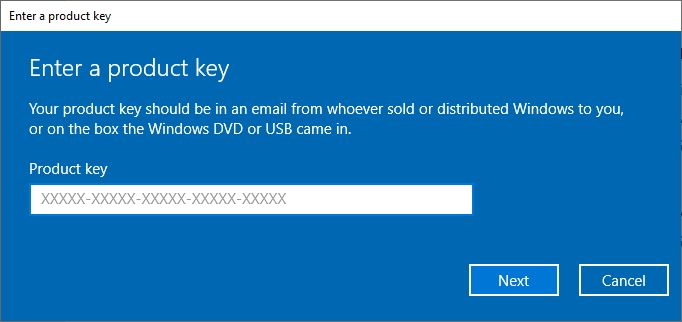
Etapa 6 Assim que a chave correta for inserida, a atualização começará e você receberá um prompt quando ela terminar.
Etapa 1 Abra a seção "Configurações" > "Atualização e segurança" e clique em "Ativação" no painel esquerdo.
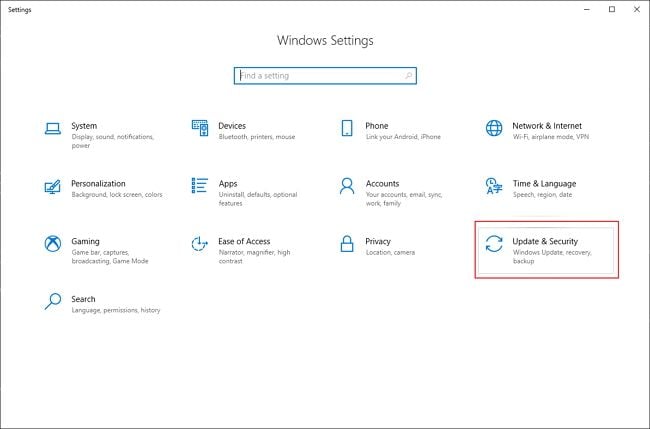
Etapa 2 Escolha Ativação na guia do lado esquerdo e escolha Ir para a Loja.
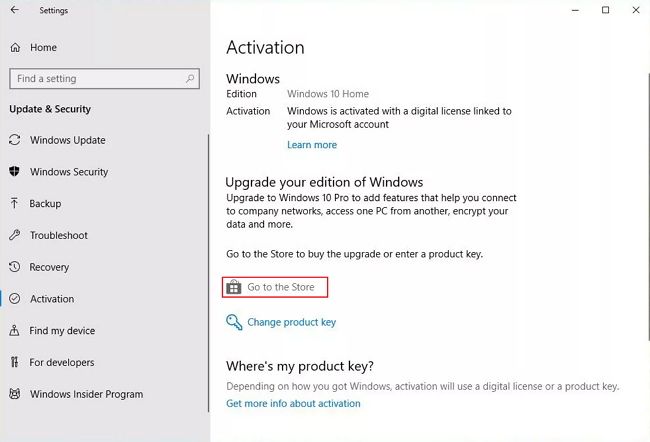
Etapa 3 Uma nova janela pop-up da Microsoft Store aparecerá, com o botão Comprar. Clique nele, faça login em sua conta da Microsoft e digite seus detalhes de pagamento.
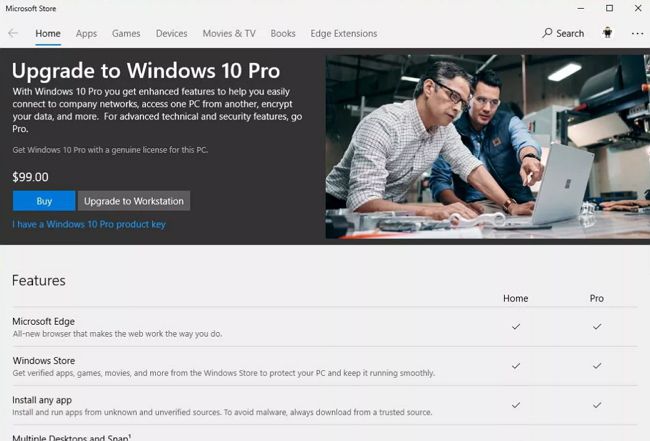
Aguarde a conclusão do processo e reinicie o PC, então você terá o Windows 10 Pro edition atualizado.
Se você tinha a versão Pro anterior do Windows (Windows 7/8/8.1), ou se possui as chaves do produto para versões Pro mais antigas, poderá atualizar o Windows usando o assistente de atualização do Windows 10. Isso significa que a edição que você usa para o seu PC será mantida, a Pro neste caso.
ATUALIZAÇÃO MANUAL PARA PRO:
Etapa 1 Abra a Windows Store e faça login em sua conta da Microsoft.
Etapa 2 No botão Opções, escolha Download e atualizações.
Etapa 3 Escolha Obter atualizações e aguarde até que a loja termine o processo de atualização.

Etapa 4 Na lista de atualizações disponíveis, pesquise Windows 10 e pressione Enter.
Etapa 5 Uma caixa de diálogo aparecerá, perguntando "Você salvou todos os seus arquivos". Clique no botão "Sim, vamos continuar".
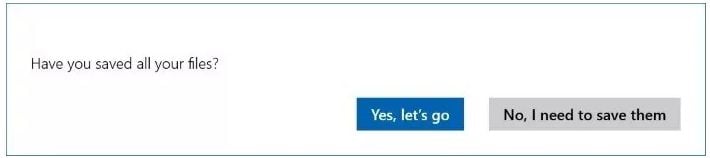
Etapa 6 Reinicie o computador assim que receber a mensagem de conclusão na tela.
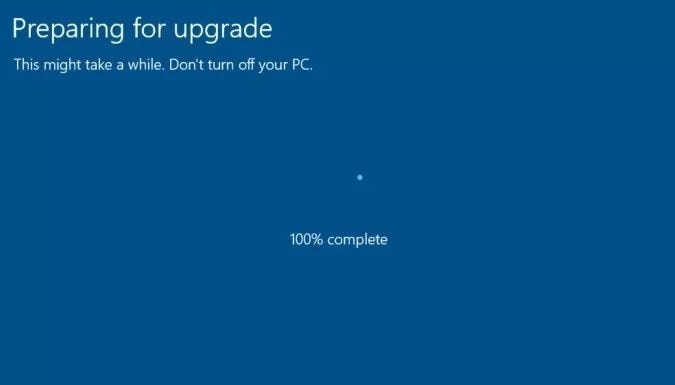
Etapa 7 Para verificar se a instalação foi bem-sucedida, clique no botão Windows + I no teclado para abrir o menu Configurações. Escolha Atualizar & Segurança e clique em Ativação.
O Windows 10 Pro vem com uma série de recursos úteis, especialmente se você precisa de funcionalidade total para sua empresa e segurança adicional para seus dados. Tem mais do que a versão Home e definitivamente vale o preço. Basta seguir as etapas mostradas acima para atualizar o windows 10 home para pro e atualizar será fácil!
Se você está procurando pelo Windows 10 que pode atender às suas demandas simples, ou se você está usando para si mesmo, o Windows 10 Home é mais do que suficiente para executar as funções padrão de uso diário necessárias de um OS. Além disso, a versão Pro é consideravelmente mais cara do que o Windows 10 Home (US $ 199 para o Pro versus US $ 119 para o Home), e atualizar da sua versão antiga para o Pro custa US $ 99,99. Cem dólares seria uma despesa muito adicional se você quiser usar o Windows 10 apenas para consumo pessoal.
Atualize o sistema de computador Windows 10, se você não fez backup de nenhum arquivo de dados em seu computador. Você perderá todos os arquivos importantes.
Luís Santos
chief Editor